使用Word的朋友应该知道,Word 2007软件中有一个可选的图形工具,可以设置图形的线条颜色和填充颜色,以及图形的三维效果、投影等。今天系统世界小编就给大家分享一篇关于在Word中使用自定义图形设计图案的技巧的详细图文教程。我希望它可以帮助你。
如何在word2007中使用自定义图形设计图案:
第一步:启动word软件,点击视图---工具栏---绘图,弹出绘图面板。单击自选图形中的椭圆工具,绘制一个直立的椭圆来表示字母O。然后单击线段工具来绘制字母K。选择椭圆和3 条线段,单击线条颜色,并将其设置为绿色。
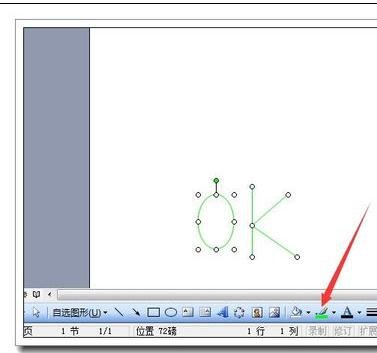
第二步:点击3D设置工具,选择第一个三维效果。
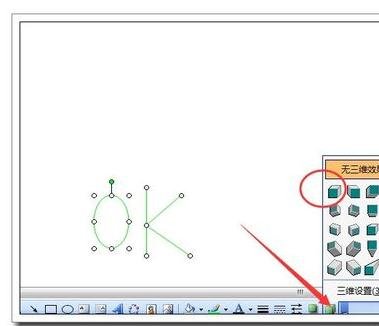
第三步:用鼠标选中椭圆,点击填充工具,选择无色。
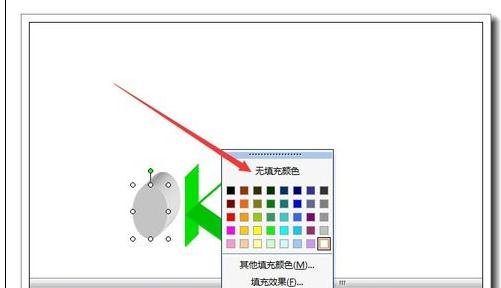
第四步:结果如下图所示。
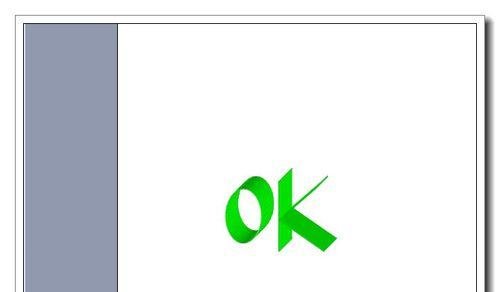
步骤5:再次单击椭圆工具并更改为椭圆。单击填充颜色并将其设置为无颜色。
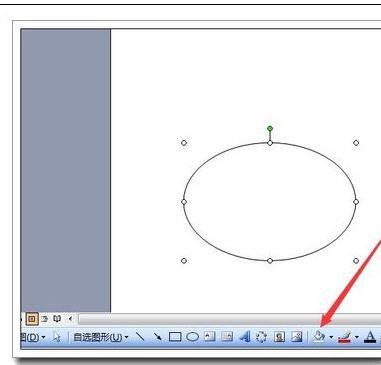
第六步:选择椭圆,将线条颜色设置为红色,单击3D效果样式,同时选择第一个样式。
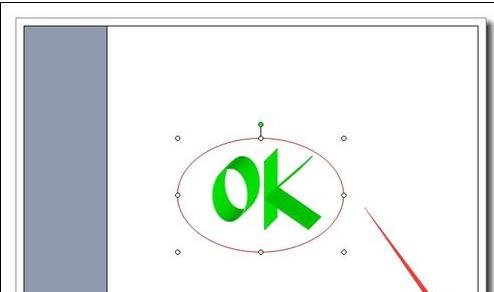
第7步:移动红色椭圆形,使其与里面的文字相匹配。
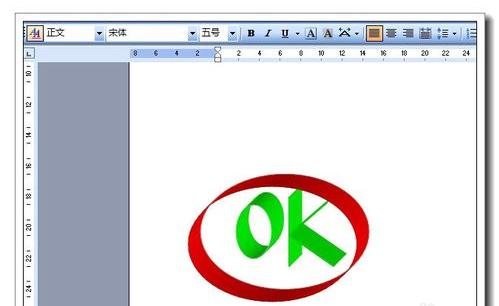
步骤8:使用截图工具触摸徽标图案并保存以供以后使用。
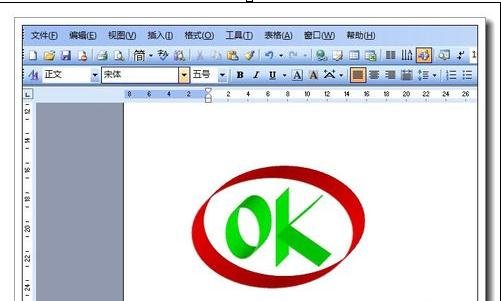
以上就是小编这次给小伙伴们分享的在Word 2007 Word文档中使用自选图形设计图案的方法的介绍。操作非常简单。您只需按照上述步骤操作即可。希望能够对大家有所帮助!如果您喜欢,请继续关注系统世界。








